iPhoneのフォントが勝手に変わった?
・ロック画面の時計の文字フォントが変更されたのかな?
・iPhoneのフォントって勝手に変更されるの?
・今まで使っていたフォントと違うから違和感がある
と、お悩みではないですか?
たしか、iPhoneのフォントって勝手に変更できなかったはず…。
とはいえ、調べてみると、
「iPhoneのフォントが勝手に変わった」
といった書き込みをたまに見かけます。
むむむ…。
iPhoneの場合、今回のアップデート(iOS16)にともなって、ロック画面の時計のフォントや文字色などは変更できるようになりました。
とはいえ、ホーム画面のアプリアイコンの下にある文字のフォントなどは、基本的に変更できないはず…
では…なんで?
と、さらに深堀してみたところ、意外な結果がわかりました。
ということで、iPhoneのフォントが勝手に変わった原因と対処法について紹介していきますね~。
iPhoneのフォントが勝手に変わった原因と対処法
iPhoneのフォントが勝手に変わった原因ですが、アップデートによって、今までの設定がリセットされた、と思われます。
iPhoneでも、Androidでも、たまにあるんですよね…。
アップデート後に、「ホーム画面のアイコンのサイズが変わった」とか、いろいろ…。
ほら!この前も、アップデート後にロック画面の時計の、
・フォント
・カラー
が変更できるようになって、その結果「勝手に変わった…」と勘違いしている人も多いです。
アップデートが原因であれば、iPhone本体の故障ではないので、仕方ないですよね…。
そして、対処法ですが、まず最初に、フォントが変更されたのであれば、
・変更前のフォント
・変更後のフォント
があるはず!
ということで、現在使っているフォントを確認してみましょう!
確認方法は、まず最初にiPhoneのホーム画面から、「設定」をタップしてください。

そうしたら次に、「一般」をタップしてください。
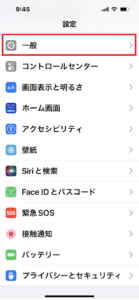
その次に、「フォント」をタップしてください。
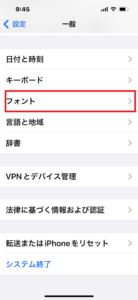
私の場合「インストールされたフォントなし」と表示されます。

というのも、App Storeからフォントをダウンロードしていませんので、そのような場合、「インストールされたフォントなし」という表示になりますよ~。
「勝手にフォントが変更された」
って人の場合、ほとんどがフォントをインストールしていないと思います。
ですが、もしここで複数のフォントが表示されている場合は、フォントを選択できますので、好きなフォントを選んでください。
これでフォントの確認は完了!
要点をまとめてみますね。
1.iPhoneのホーム画面から、「設定」をタップ
2.「一般」をタップ
3.「フォント」をタップ
4.現在使用しているフォントを確認
となります。
そして、ここで確認して、フォントが変更されていない場合、今使っているフォントの、
・大きさが変更
・太さが変更
されていて、その結果、「フォントが勝手に変わってしまった」となっている場合が多いです。
なので次に、「フォントの大きさ」と「フォントの太さ」を確認してみましょう。
フォントの大きさ/太さを確認する方法
iPhoneのフォントの大きさや太さを確認する方法ですが、まず最初に、iPhoneのホーム画面から、「設定」をタップしてください。

そうしたら次に、「画面表示と明るさ」をタップしてください。
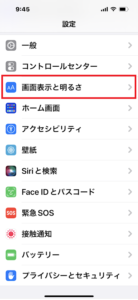
次の画面では、
・テキストサイズを変更
・文字を太くする
との表示があります。
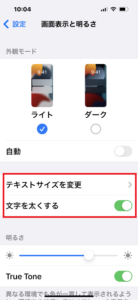
「文字を太くする」の部分がONになっていると、画面に表示される文字の太さが太くなっています。
タップして、ON/OFFを切り替えましょう。
また、「テキストサイズを変更」をタップすると、文字の大きさを変更する画面に切り替わります。
画面下にスライドバーがありますので、左右にスライドさせて、文字の大きさを変えてみてください。
ちなみに、「最小」と「最大」の文字の大きさはこれくらい違います。

結構違ってきますね~。
長くなってしまいましたので、要点をまとめてみますね。
1.iPhoneのホーム画面から、「設定」をタップ
2.「画面表示と明るさ」をタップ
3.「文字を太くする」の部分をタップして、ON/OFFを切り替える
「テキストサイズを変更」をタップすると、文字の大きさを変更する画面に切り替わりますので、スライドさせて、文字の大きさを変更する
となります。
まとめ
ということで本日の記事は、iPhoneのフォントが勝手に変わった原因と対処法について紹介しました。
自分が設定していないにもかかわらず、iPhoneのフォントが勝手に変わったのであれば、原因はアップデートが考えられます。
なので、アップデート情報などは確認しておくと、いいですよ~。
今回のアップデート(iOS16)では、ロック画面の時計のフォント/色が変更できるようになりました。
(とはいえ、ロック画面の位置や大きさなどは変更できません)
また、設定から
・フォントの確認
・文字の大きさ/太さ
の確認をしてみてください。
本日の記事は以上です。
最後までお付き合いいただき、ありがとうございます。


